古い音楽を取得するためのカセットMP3コンバーターの使用方法
カセットMP3コンバーターは、カセットテープに保存された古い音楽をデジタル化する便利なソリューションを提供し、ユーザーがお気に入りのトラックを現代のデジタル形式で保存し楽しむことを可能にします。カセットテープをMP3形式に変換することは、古いオーディオ録音を保存するための重要なプロセスであり、デジタル時代においても大切な音楽コレクションや思い出をアクセス可能に保ちます。
次の段落では、カセットからMP3へのコンバーターの重要性を探り、変換プロセスに必要な機器とソフトウェアについて説明し、カセットテープをMP3ファイルに効果的に変換するためのステップバイステップの手順を提供します。

パート1: 最高のカセットからMP3へのコンバーターの準備
最高のカセットからMP3へのコンバーターを準備するために、以下の材料が必要です:-
カセットプレーヤー: 機能する再生機構を備えたカセットプレーヤーが必要です。 カセットプレーヤーは、リサイクルショップ、eBayやAmazonなどのオンラインマーケットプレイス、または友人や家族から借りることができます。プレーヤーが良好な状態で、動作するカセットデッキを備えていることを確認してください。
-
コンピューター: カセットテープからオーディオをキャプチャして保存するためには、コンピューターが必要です。USBポートを備え、十分なストレージスペースがあるデスクトップまたはノートパソコンであれば十分です。
-
オーディオキャプチャソフトウェア: カセットプレーヤーからのオーディオを録音し、コンピューターにMP3ファイルとして保存するためのソフトウェアが必要です。 無料および有料のオプションがいくつかあります。Audacityは、この目的に適した人気のある無料のオーディオ録音ソフトウェアです。また、一部のカセットMP3コンバーターには、オーディオのキャプチャとデジタル化のための独自のソフトウェアが付属しています。
- 1.アナログ接続: ほとんどのカセットプレーヤーには、通常「Line Out」または「Audio Out」とラベル付けされたアナログオーディオ出力ポートがあります。これらのポートは、通常RCAコネクタ(赤と白)または3.5mmのヘッドホンジャックを使用します。カセットプレーヤーのオーディオ出力をコンピューターの入力に接続するための互換性のあるケーブルが必要です。
- 2.USBカセットプレーヤー: USBカセットプレーヤーをお持ちの場合は、USBケーブルを使用して直接コンピューターに接続します。これらのプレーヤーは、追加のケーブルや接続なしで直接コンピューターにカセットテープをデジタル化するように設計されています。
- 3.ソフトウェアの設定: カセットプレーヤーをコンピューターに接続したら、オーディオキャプチャソフトウェアを開きます。ソフトウェアを設定して、カセットプレーヤーからの入力ソースを認識させます。これには通常、ソフトウェアの設定で適切なオーディオ入力デバイスを選択することが含まれます。
パート2: Audacityを使用してカセットをMP3に変換する方法
このタスクに最も人気があり、アクセスしやすいツールの1つはAudacityです。これは無料でオープンソースのオーディオ編集ソフトウェアです。このガイドでは、Audacityを使用してカセットをMP3に変換するプロセスを説明します。
カセットテープからAudacityを使用してオーディオを録音するにはいくつかのステップがあります。ここではAudacityを使用してカセットをMP3に変換する方法を紹介します:- 1.機器のセットアップ: 適切なケーブルを使用してカセットプレーヤーをコンピューターに接続します。おそらく、コンピューターのラインインまたはマイクポートに接続するための3.5mmジャックの片端と、カセットプレーヤーのヘッドホンまたはラインアウトジャック用の適切なコネクタを備えたケーブルが必要です。
- 2.Audacityを開く: コンピューターでAudacityソフトウェアを起動します。
- 3.Audacityの設定を構成する:
- 「編集」メニューに行き、「設定」を選択します。
- 「デバイス」セクションで、ドロップダウンメニューから適切な録音デバイスを選択します。これはカセットプレーヤーを接続した入力ソースである必要があります。
- カセットプレーヤーの機能と好みに応じて、「モノラル」または「ステレオ」に録音チャンネルを設定します。
- 「OK」をクリックして設定を保存します。

- 4.カセットテープを準備する: カセットプレーヤーにカセットテープを挿入し、録音したいオーディオの始まりに合わせます。
- 5.録音レベルを設定する:録音する前に、適切な録音レベルを設定して、クリッピング(歪み)なしに良好な音質を確保することが重要です。Audacityでは、入力音量レベルを調整することでこれを行うことができます:
- カセットプレーヤーの再生を開始します。
- Audacityでは、オーディオ入力に応じてレベルメーターが動くのを見ることができます。クリッピング(赤いバー)を避けるために、入力音量をコンピューターまたはカセットプレーヤーで調整し、レベルメーターが約-6dBから-3dBに達するようにします。
- 6.録音を開始する: レベルが設定されたら、録音を開始する準備が整います:
- Audacityで赤い「録音」ボタンをクリックして録音を開始します。
- カセットプレーヤーの再生を開始します。
- 7.録音をモニターする: 録音が進行するにつれて、適切にオーディオがキャプチャされ、クリッピングや過剰なノイズなどの予期しない問題が発生していないかを確認します。
- 8.録音を停止する: 必要なオーディオがキャプチャされたら、Audacityで「停止」ボタンをクリックして録音を停止します。
- 9.録音を保存する: 録音を停止した後、Audacityはプロジェクトを保存するように促します。コンピューターの選択した場所に保存します。
- 10.オーディオをエクスポートする: Audacityの外で録音されたオーディオを使用したい場合は、互換性のあるオーディオ形式(MP3やWAVなど)にエクスポートする必要があります:
- 「ファイル」メニューに移動し、「エクスポート」を選択します。
- 希望のオーディオ形式と設定を選択し、「保存」をクリックしてオーディオをエクスポートします。

これで完了です!最高のカセットからMP3へのコンバーターを成功裏に使用しました。
パート3: HitPawビデオコンバーターを使用して任意の形式をMP3に変換する方法
HitPawビデオコンバーターは、シームレスなビデオ変換プロセスを容易にするために設計された多機能ソフトウェアプラットフォームです。それは、一般ユーザーと専門家の両方のニーズに合わせて調整された包括的な機能セットを提供します。 異なるデバイスでの再生のためにビデオファイルを変換する必要がある場合でも、共有しやすいように大きなファイルを圧縮する場合でも、またはビデオの品質を向上させるために編集する場合でも、HitPawビデオコンバーターは使いやすいソリューションを提供します。
HitPawビデオコンバーターの主な機能には以下が含まれます:
- サポートされる形式の幅広い範囲
- 高品質な変換
- 高速な変換スピード
- バッチ変換
- カスタマイズ可能な設定
- 編集ツール
- ユーザーフレンドリーなインターフェイス
ここでは、カセットをMP3に変換する方法について説明します。
- ステップ1:オーディオファイルのインポート
ソフトウェアを開き、メインインターフェイスの左上隅にある [オーディオの追加] を選択します。または、変換ボードにオーディオファイルをドラッグアンドドロップすることもできます。 オーディオファイルを変換ボードにドラッグアンドドロップします。ビデオからオーディオを抽出したい場合は、[ビデオの追加] を選択するか、ビデオファイルをドラッグアンドドロップしてください。 ビデオファイルをプログラムにドロップします。

- ステップ2: オーディオ形式を選択する
各ファイルの右下にある逆三角形をクリックすると、各ファイルの出力形式を選択できます。 左下隅にある [すべて変換] をクリックして、インポートしたすべてのファイルに対して統一された出力形式を選択します。
出力形式の一覧で、ここで [オーディオ] タブに切り替え、必要な形式を選択します。次に、出力を選択します。 品質。

出力形式を選択すると、編集アイコンをクリックして、エンコーダー、サンプルレート、ビットレートなどの形式パラメーターを編集できます。 レート、ビットレートなど

出力形式を選択すると、メインインターフェイスでファイル形式とサイズ情報を確認できます。

- ステップ3:オーディオを変換する
選択内容に問題がなければ、[変換] または [Windows上のすべてのファイルをロスレス品質で変換する] をクリックします。

- ステップ4: 変換したファイルにアクセスする
上部から [変換済み] タブに移動すると、変換されたファイルが表示されます。[フォルダーを開く] をクリックして、完成したファイルを確認します。 または、[編集リストに追加] をクリックして、必要に応じてオーディオを編集します。

まとめ
結論として、カセットテープをMP3形式に変換することは、貴重な音声記録を保存するために不可欠です。デジタル化することで これらのテープを劣化から記憶を守り、今後何年にもわたってアクセスできるようにします。これらの録音 は、家族の会話から音楽演奏まで、かけがえのない瞬間を記録し、過去への窓として機能します。それは DIYの方法や専門的なサービスを利用して、私たちの文化と 個人の歴史。
HitPaw Univd (HitPaw Video Converter)は、最高のカセット をmp3コンバータに変換します。デジタル化の旅を受け入れ、私たちの物語がアナログ技術の限界を超えて存続することを保証しましょう。 アナログ技術。今日から始めて、将来の世代のためにオーディオの遺産を保存しましょう。




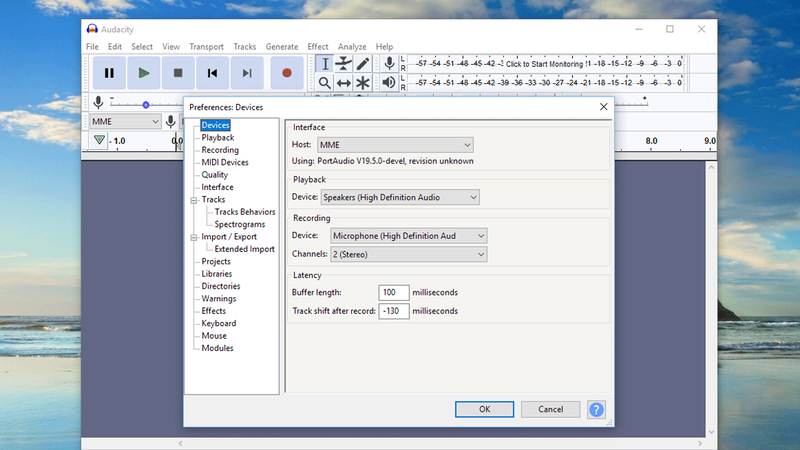
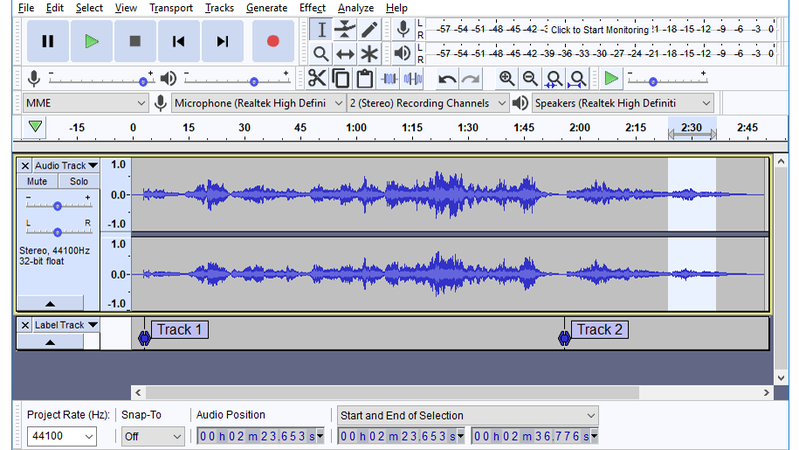











 HitPaw Edimakor
HitPaw Edimakor
この記事をシェアする:
「評価」をお選びください:
松井祐介
編集長
フリーランスとして5年以上働いています。新しいことや最新の知識を見つけたときは、いつも感動します。人生は無限だと思いますが、私はその無限を知りません。
すべての記事を表示コメントを書く
製品また記事に関するコメントを書きましょう。